🏹 CentOS 7 다운로드
1) https://centos.org/ 의 메인 페이지에 위치한 CentOS Linux 클릭
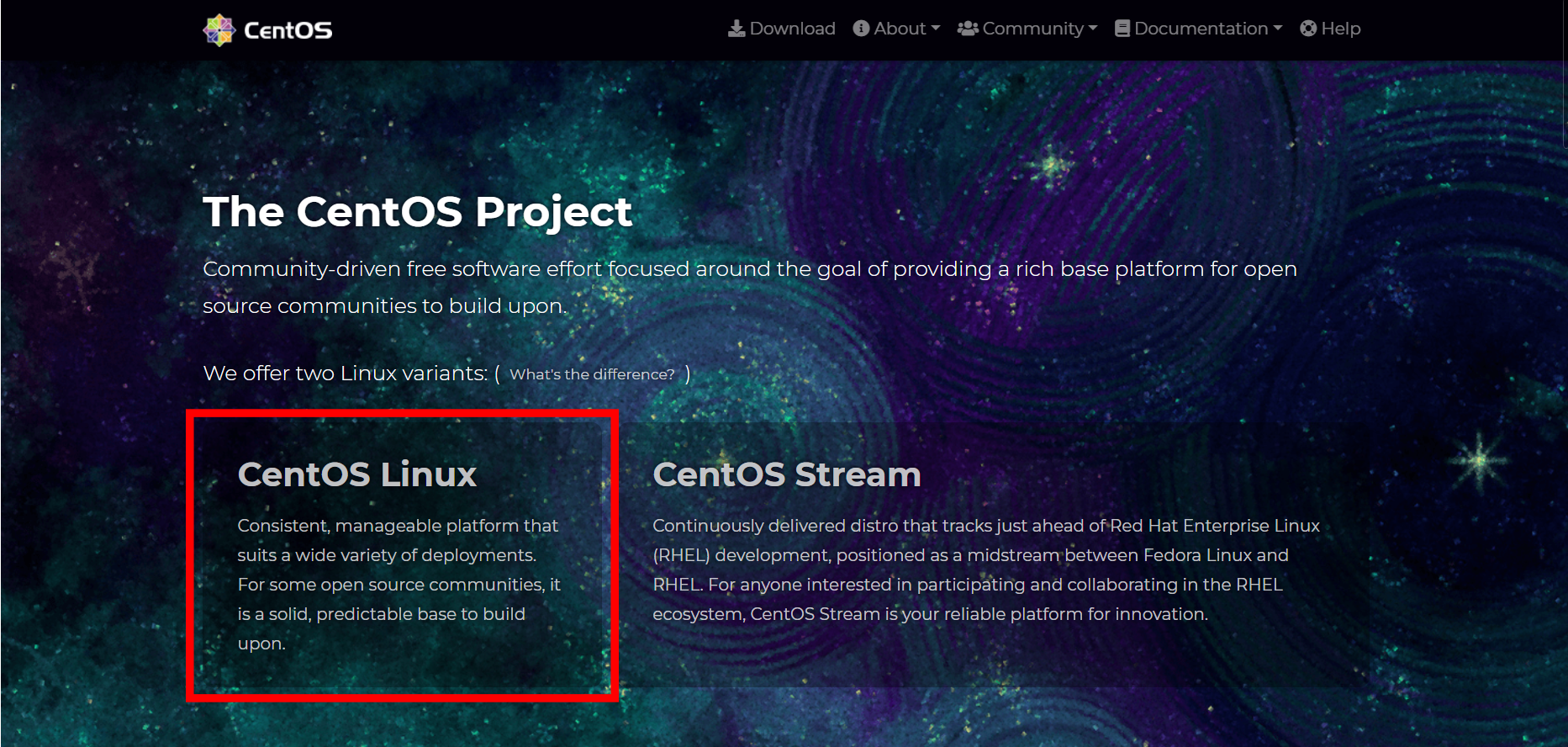
2) 다운로드 페이지에서 설치하려는 시스템의 CPU에 맞는 ISO 파일 클릭
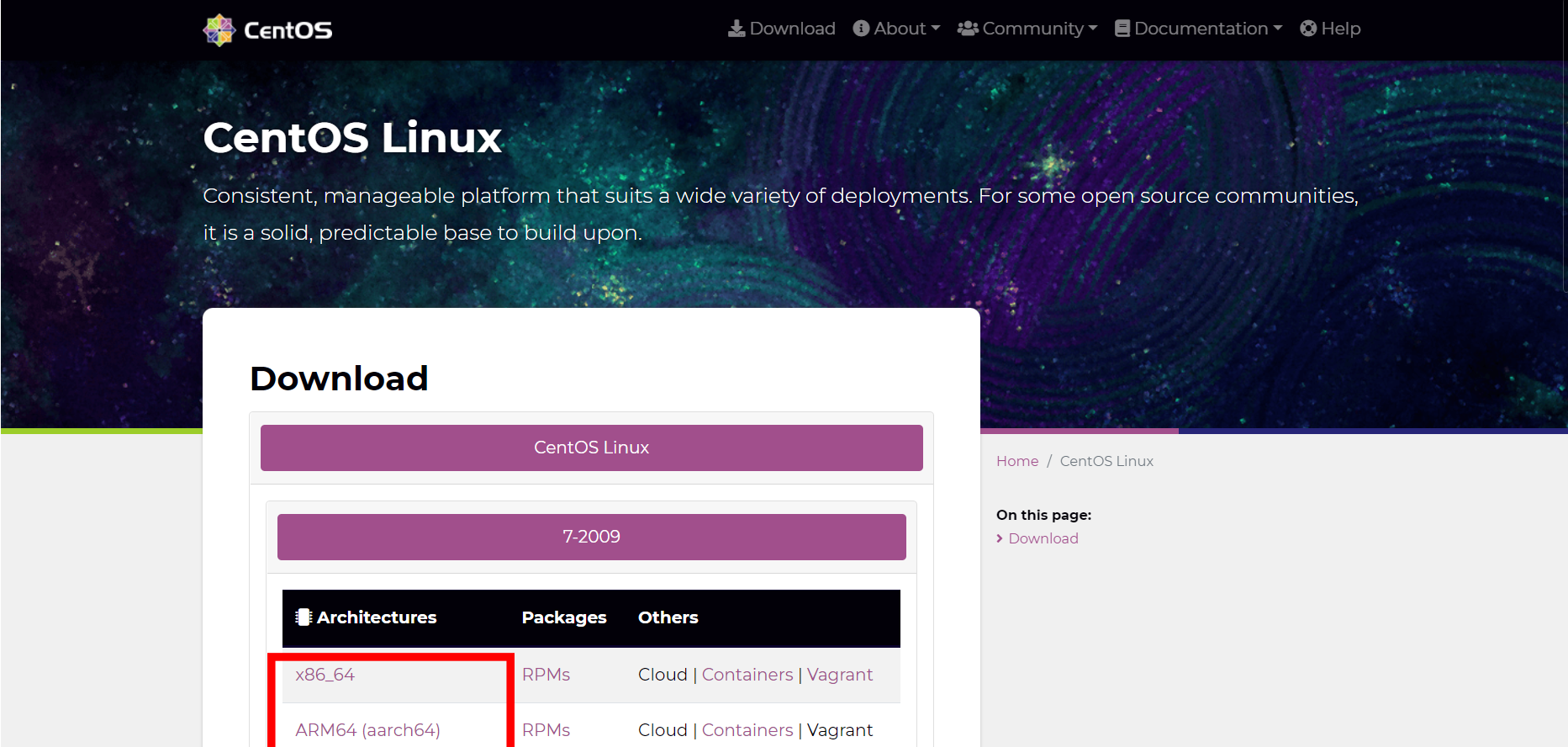
3) 우리나라에서 운영 중인 mirror 사이트 중 하나 선택
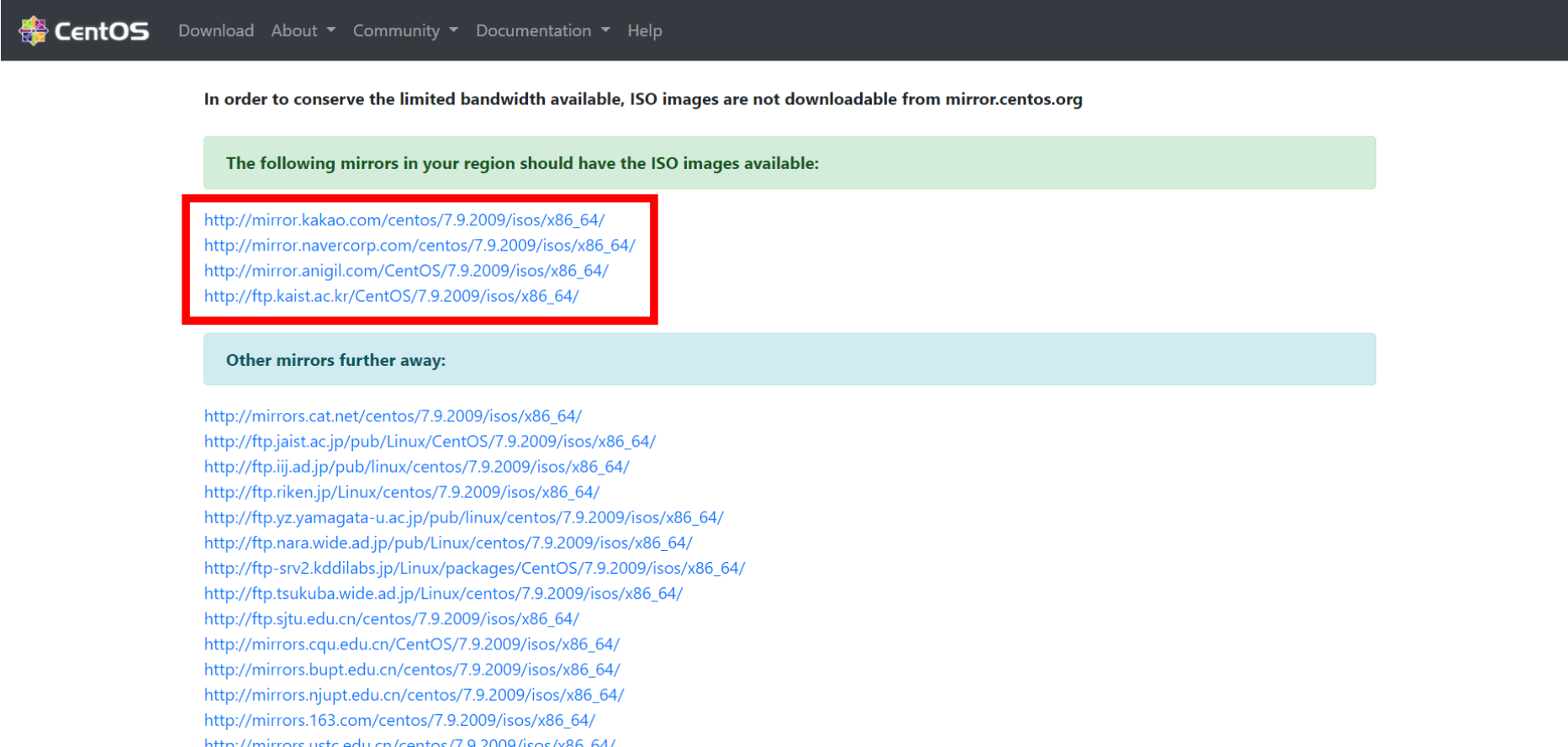
4) CentOS-7-DVD-2009.iso 파일을 선택 후 다운로드
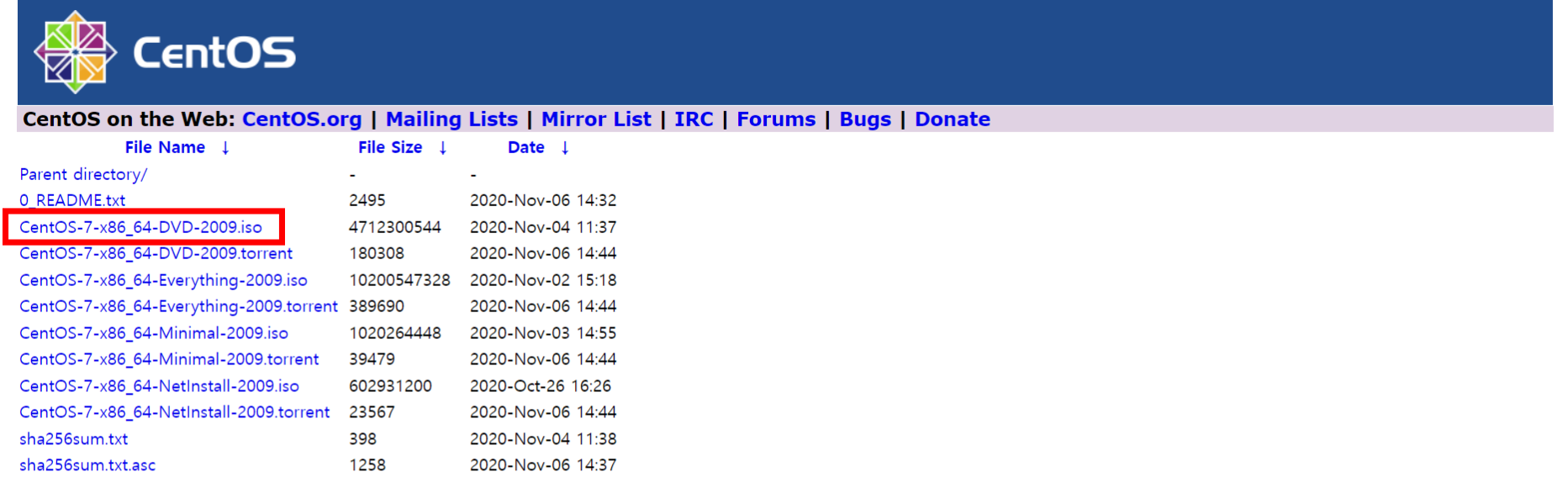
🏹 VirtualBox 가상 머신에서 CentOS 7 이미지 파일 불러오기
1) 가상 머신이 클릭된 상태에서 오른쪽 상단에 있는 설정 클릭
→ 왼쪽 메뉴에서 저장소 클릭, 컨트롤러: IDE 선택 후 광학 드라이브 추가 아이콘 클릭
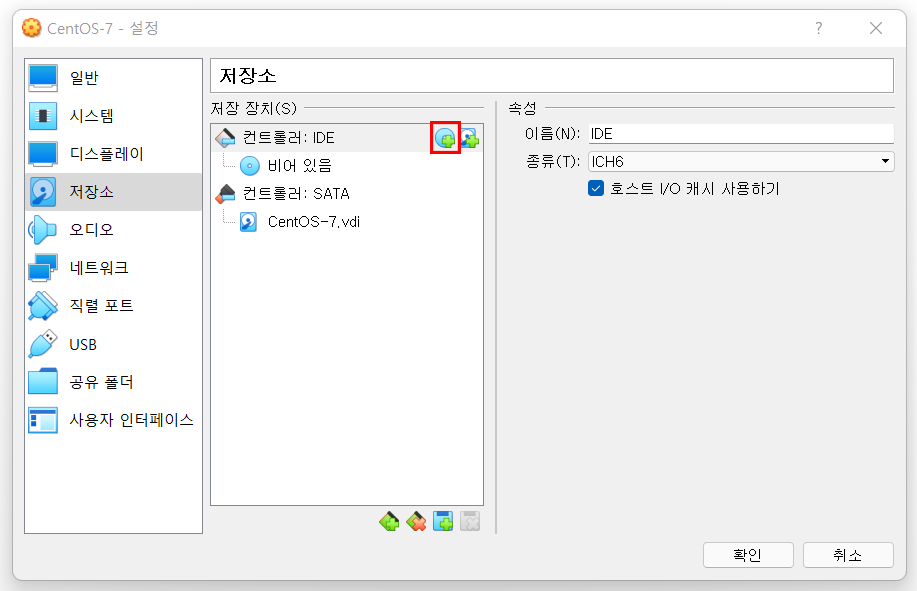
2) 광학 디스크 선택기 창에서 다운로드 받은 CentOS 7 이미지 파일 추가
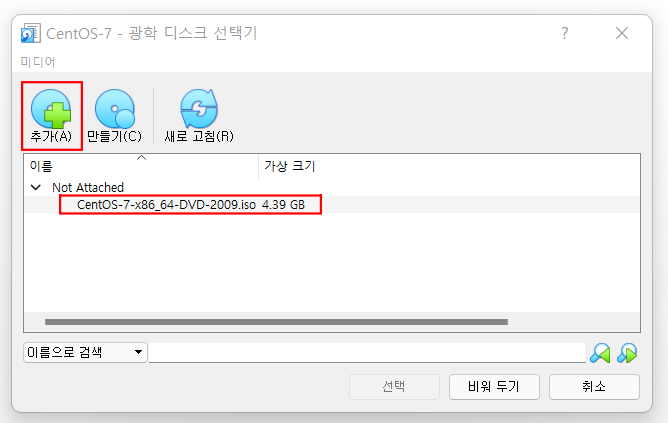
🏹 CentOS 7 설치하기
1) 설치 초기 화면 → 60초 후 자동으로 설치가 진행됨
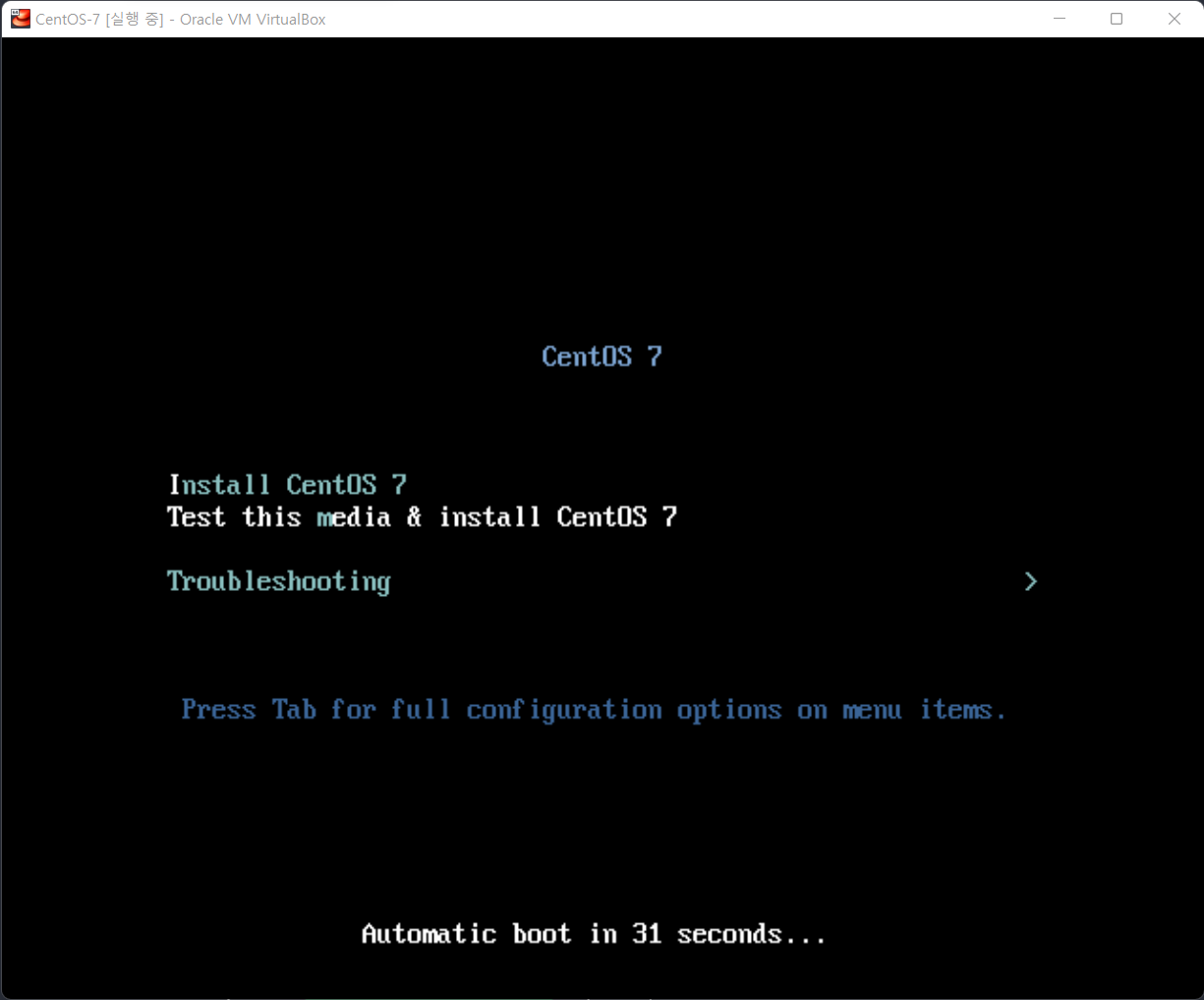
2) 언어 선택
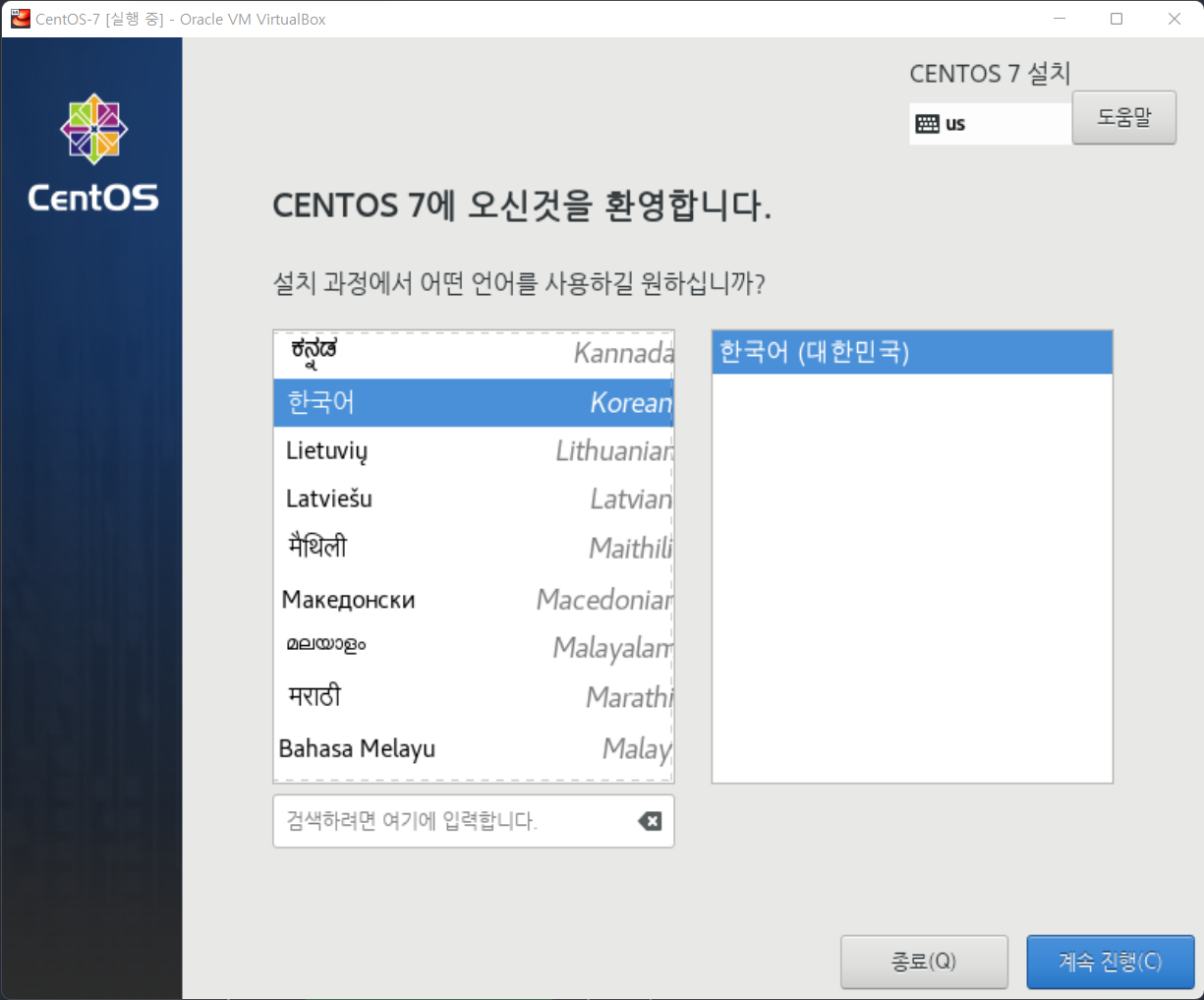
3) 설치 요약 설정 → 소프트웨어 선택 항목 클릭
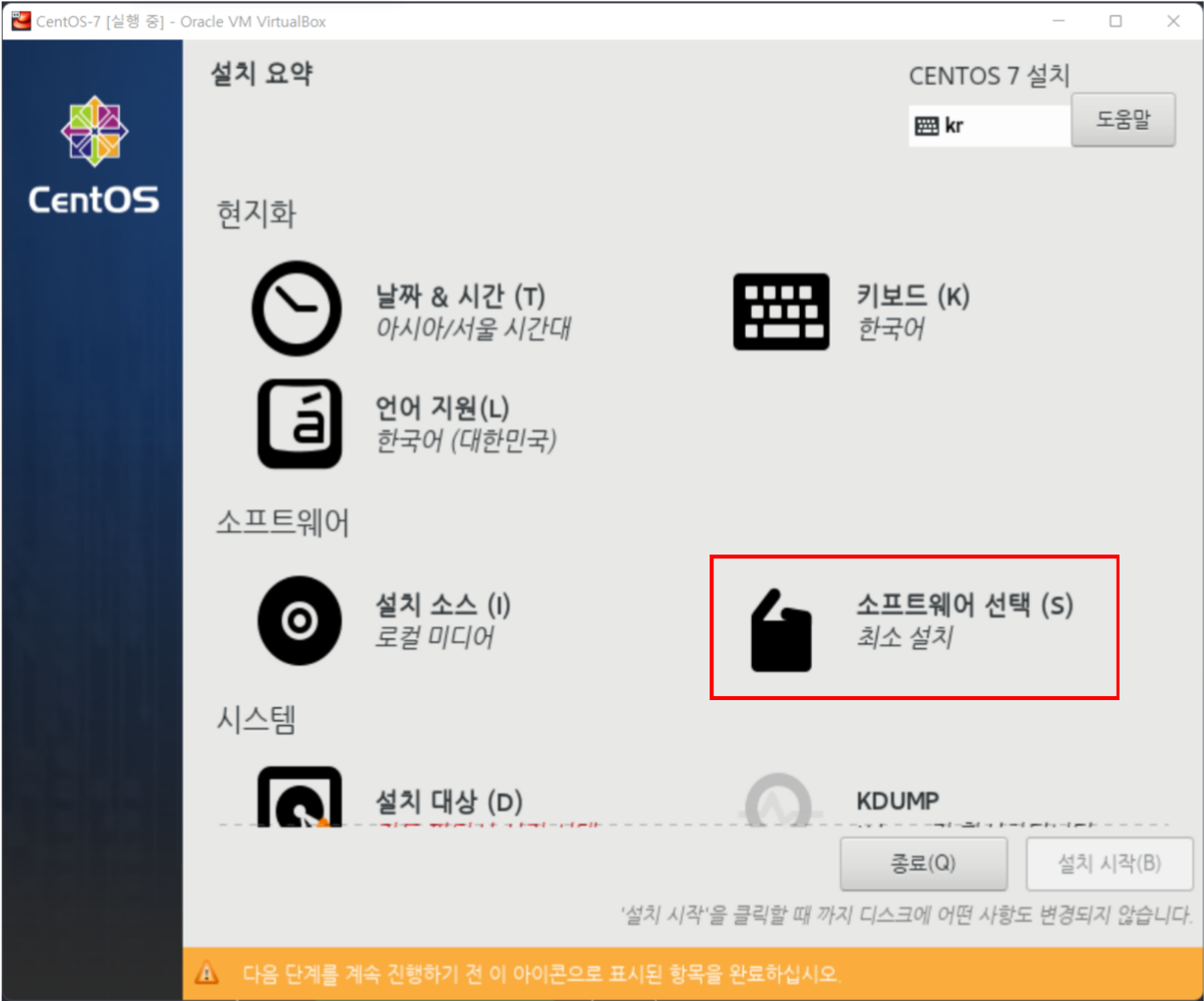
4) 기본 환경에서 개발 및 창조를 위한 워크스테이션 선택,
선택한 환경의 기능에서 추가 개발 선택 후 완료 클릭
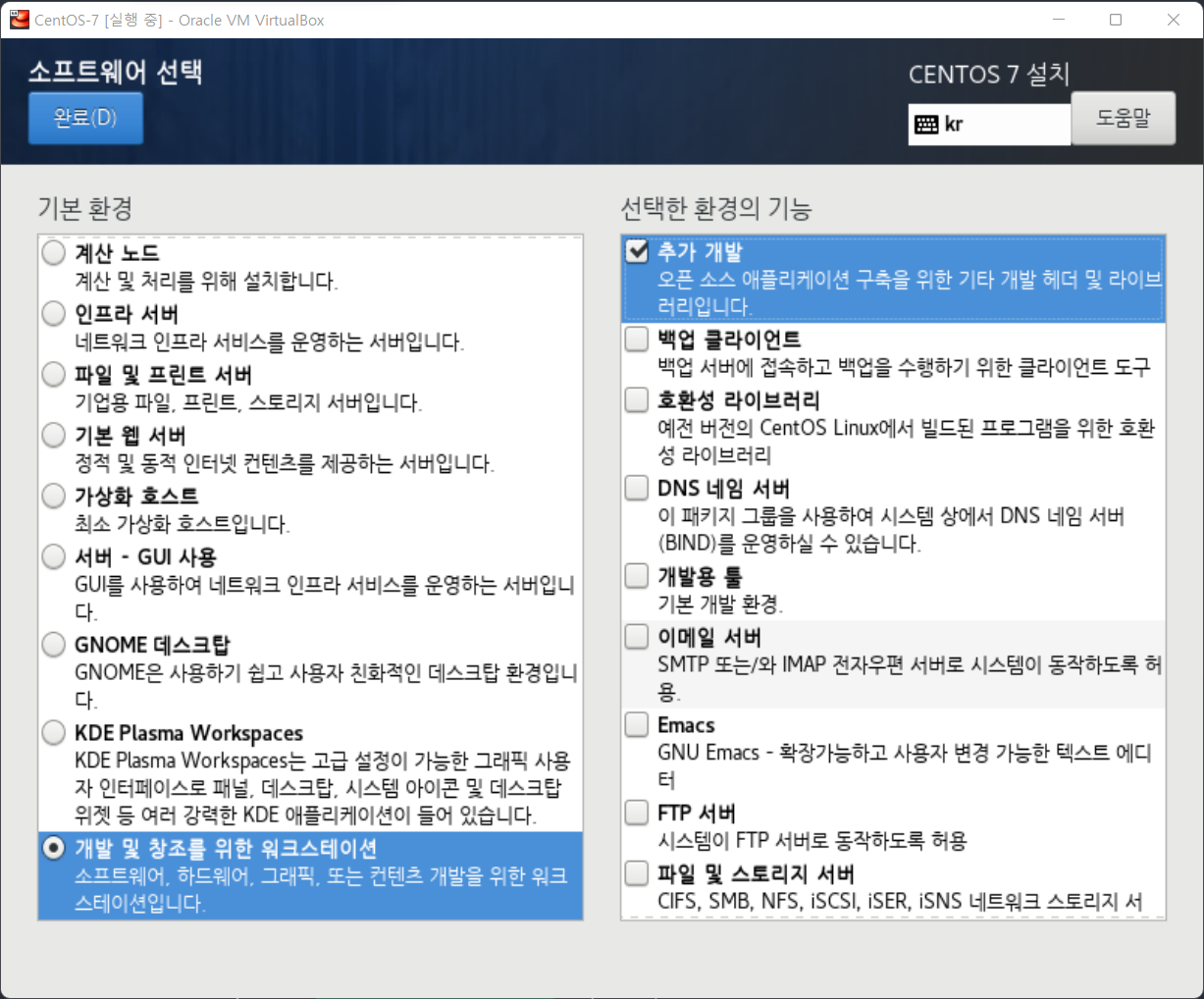
5) 설치 대상 항목 클릭 → 파티션을 설정합니다. 선택
단순 설치가 목적이라면 기본 설정을 선택해도 무방함
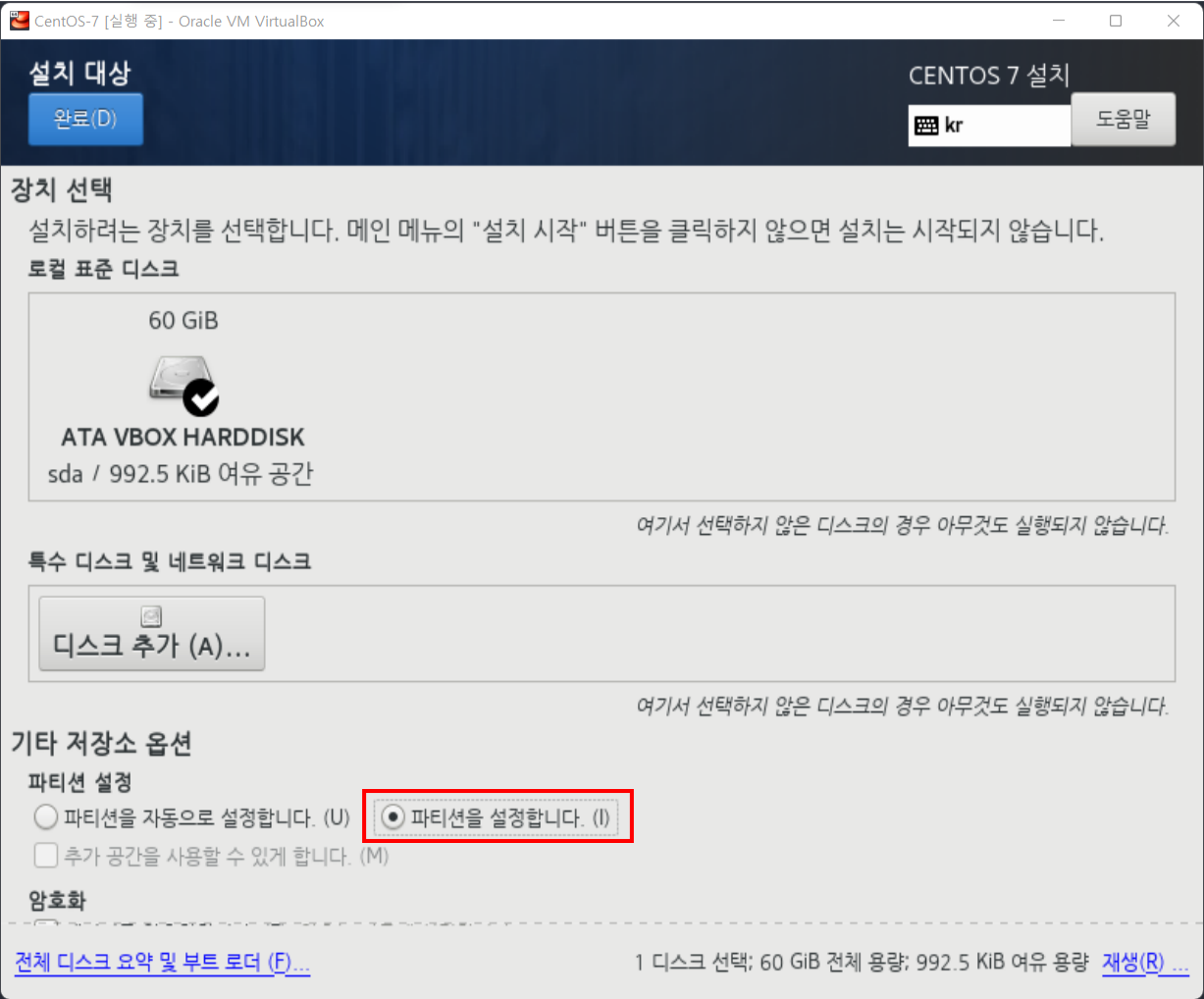
6) 수동으로 파티션 설정에서 드롭다운 메뉴를 클릭하여 표준 파티션 선택
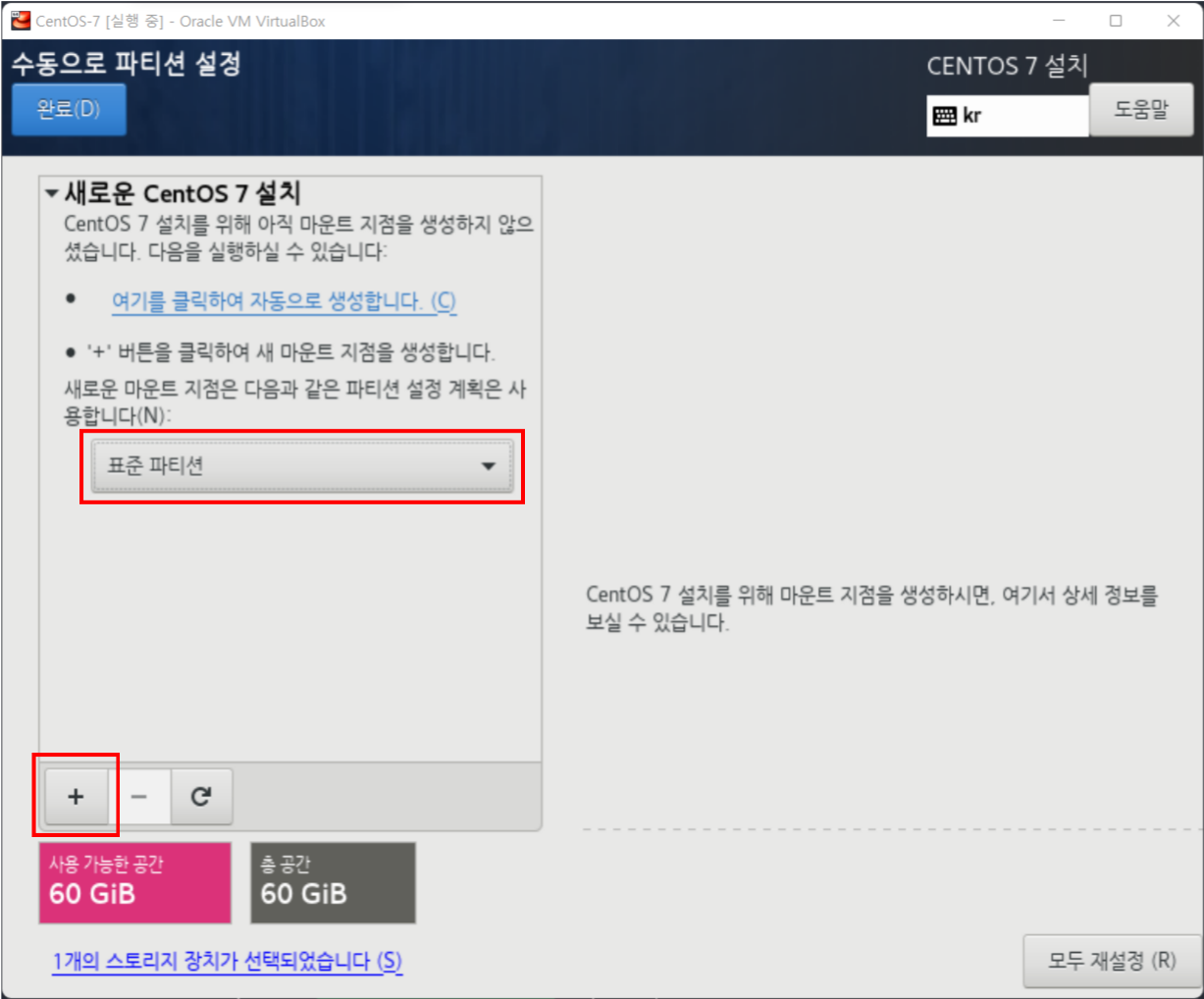
7) 하단의 + 버튼을 클릭하여 새 마운트 지점 추가 창 열기
→ /를 50GB, swap를 4GB로 설정 후 완료 클릭
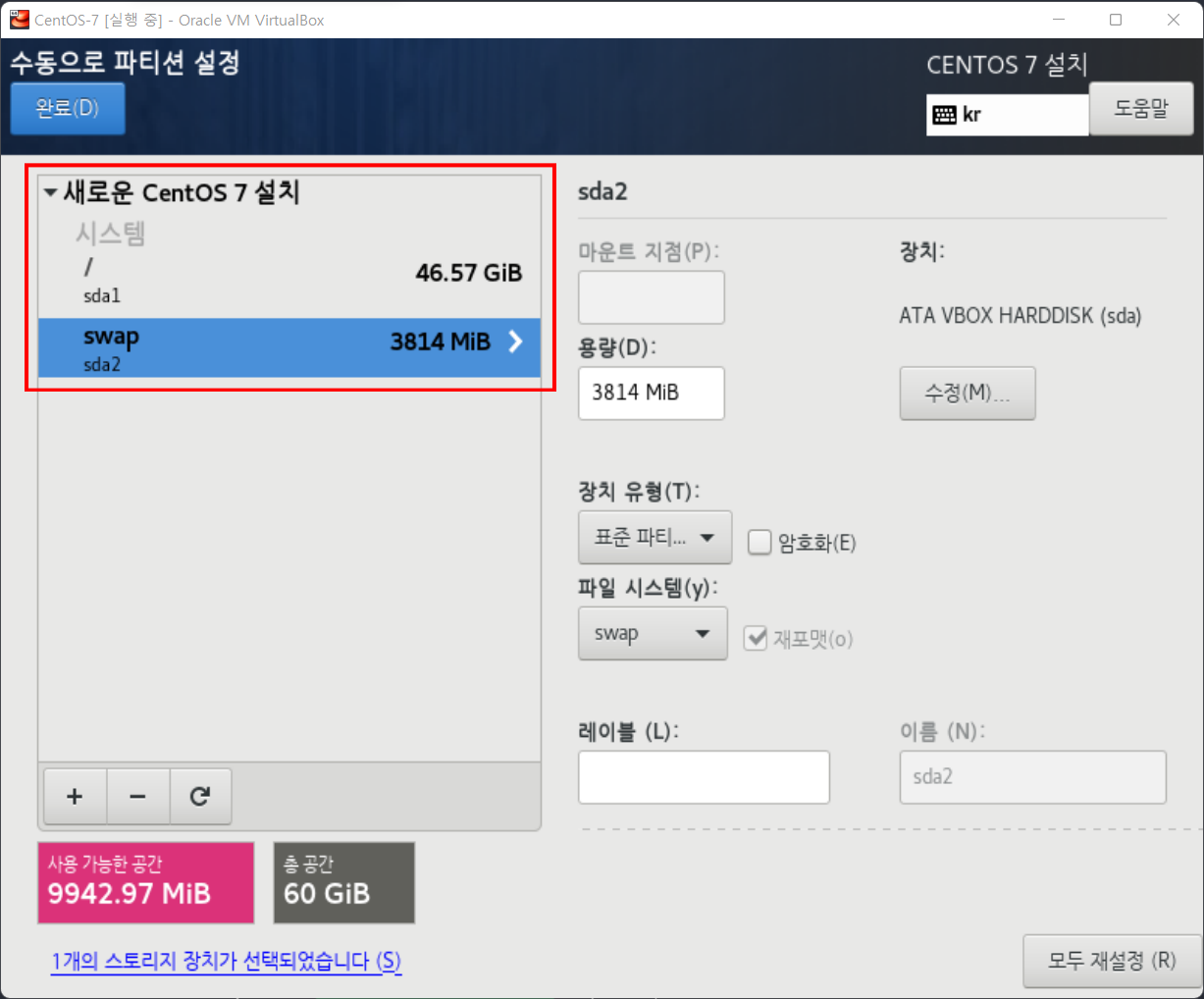
8) KDUMP 항목 클릭 → kdump 활성화 체크 취소 후 완료 클릭
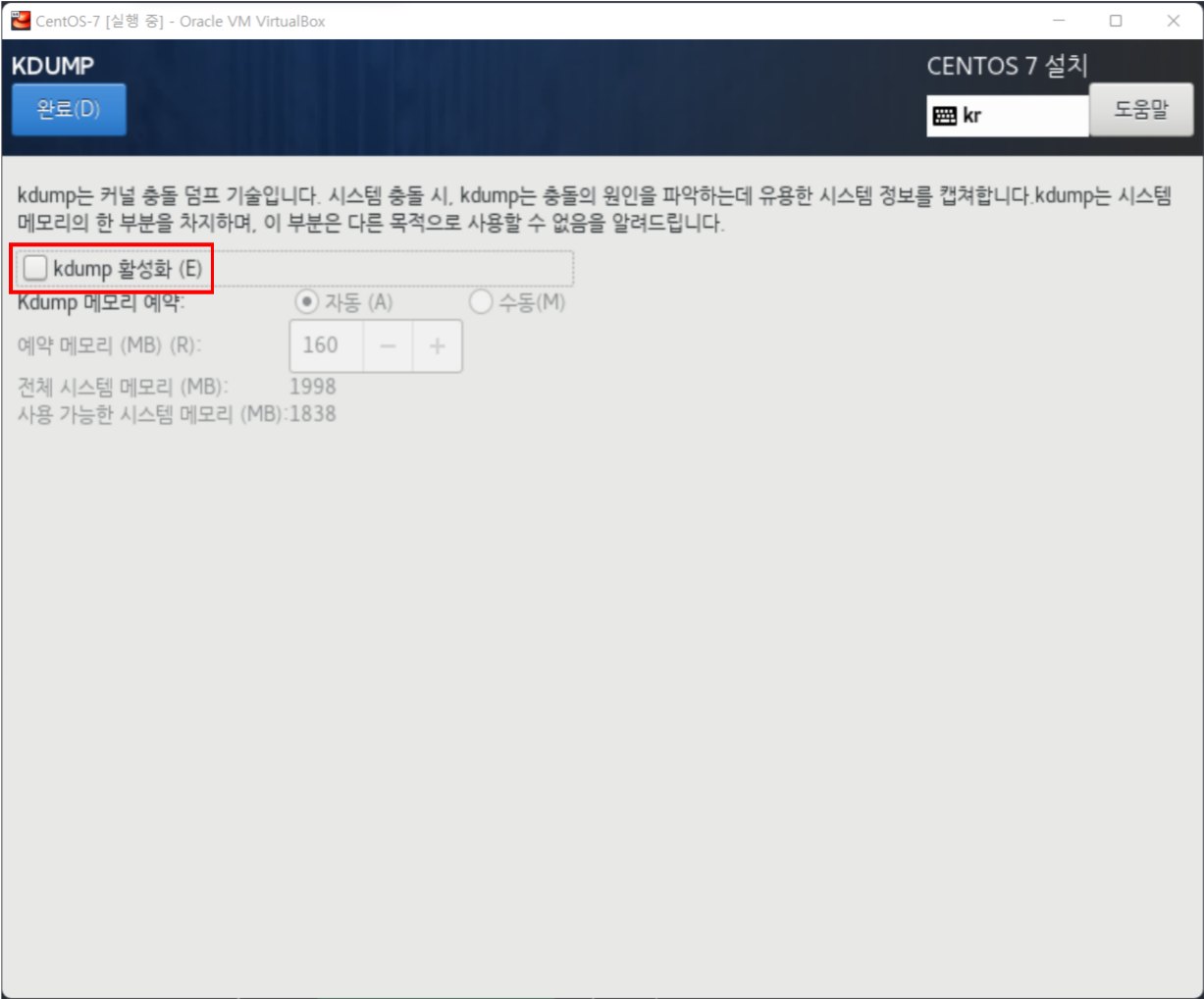
9) 네트워크 및 호스트명 항목 클릭
→ 오른쪽 상단에서 네트워크 켬으로 변경, 호스트 이름을 www로 설정 후 완료 클릭
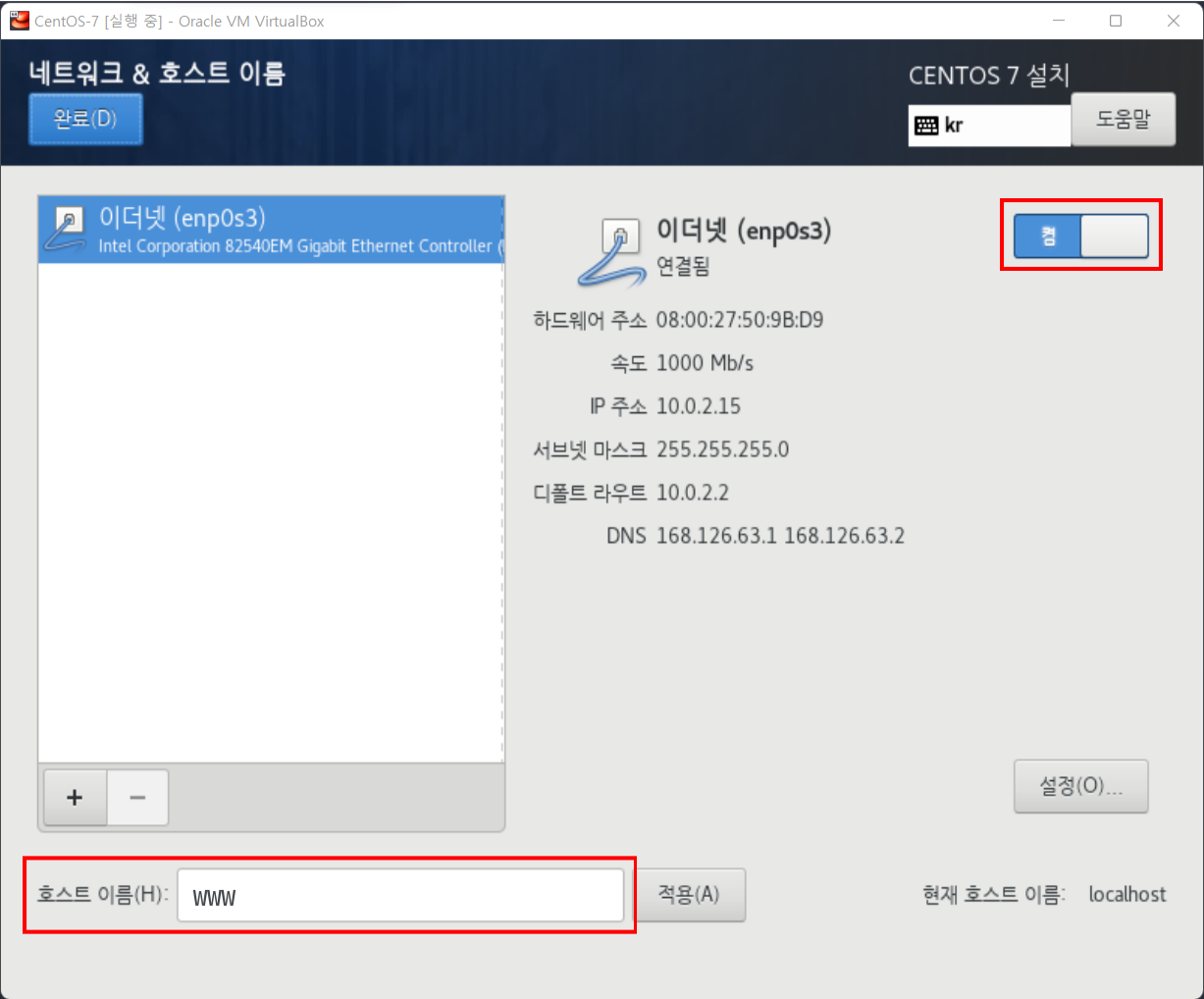
10) 설치 시작 클릭 후 설정 화면에서 ROOT 암호 클릭
(설치 과정 진행과 동시에 사용자 설정 가능)
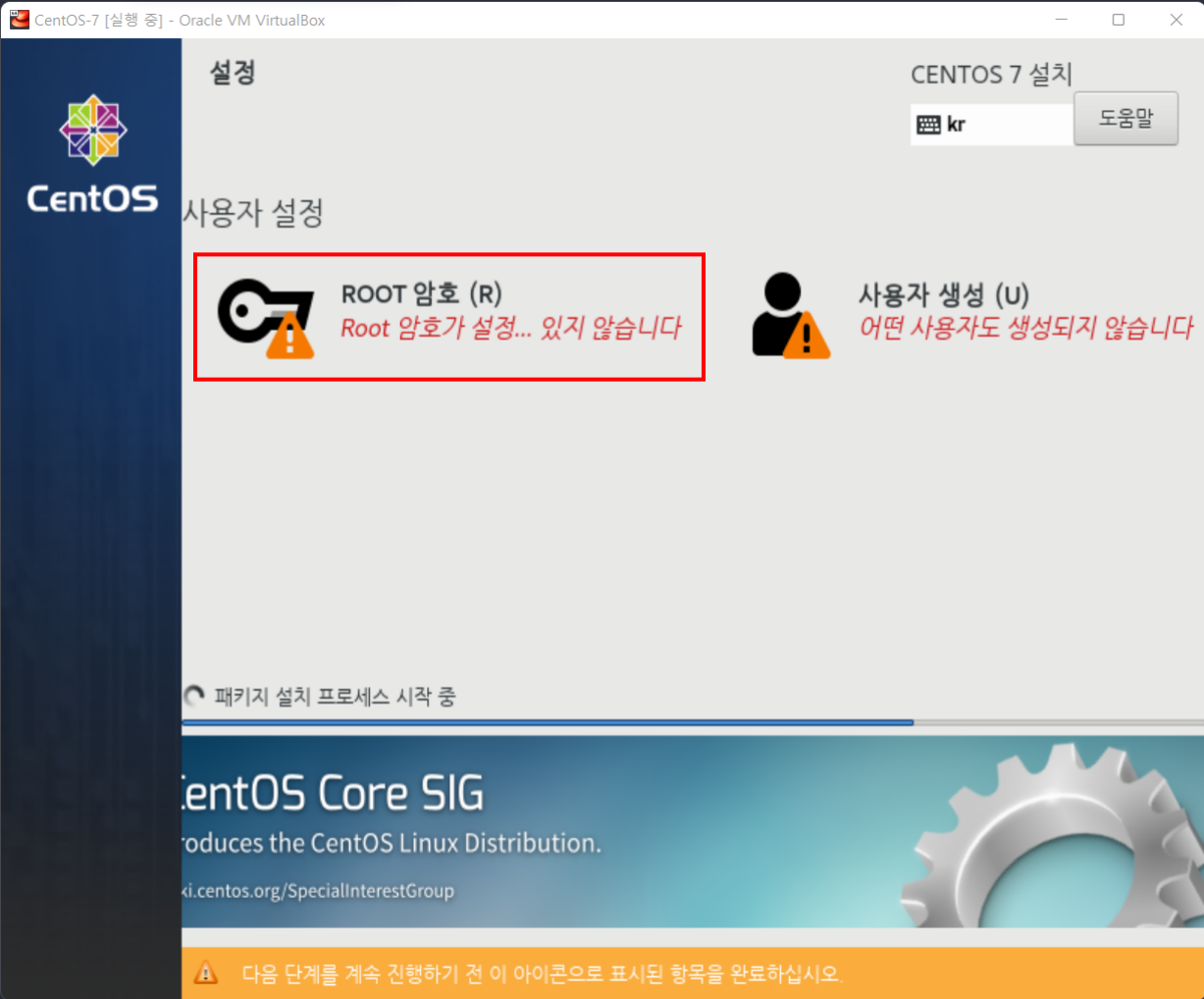
11) 관리자 계정인 root의 암호 설정 후 완료 클릭
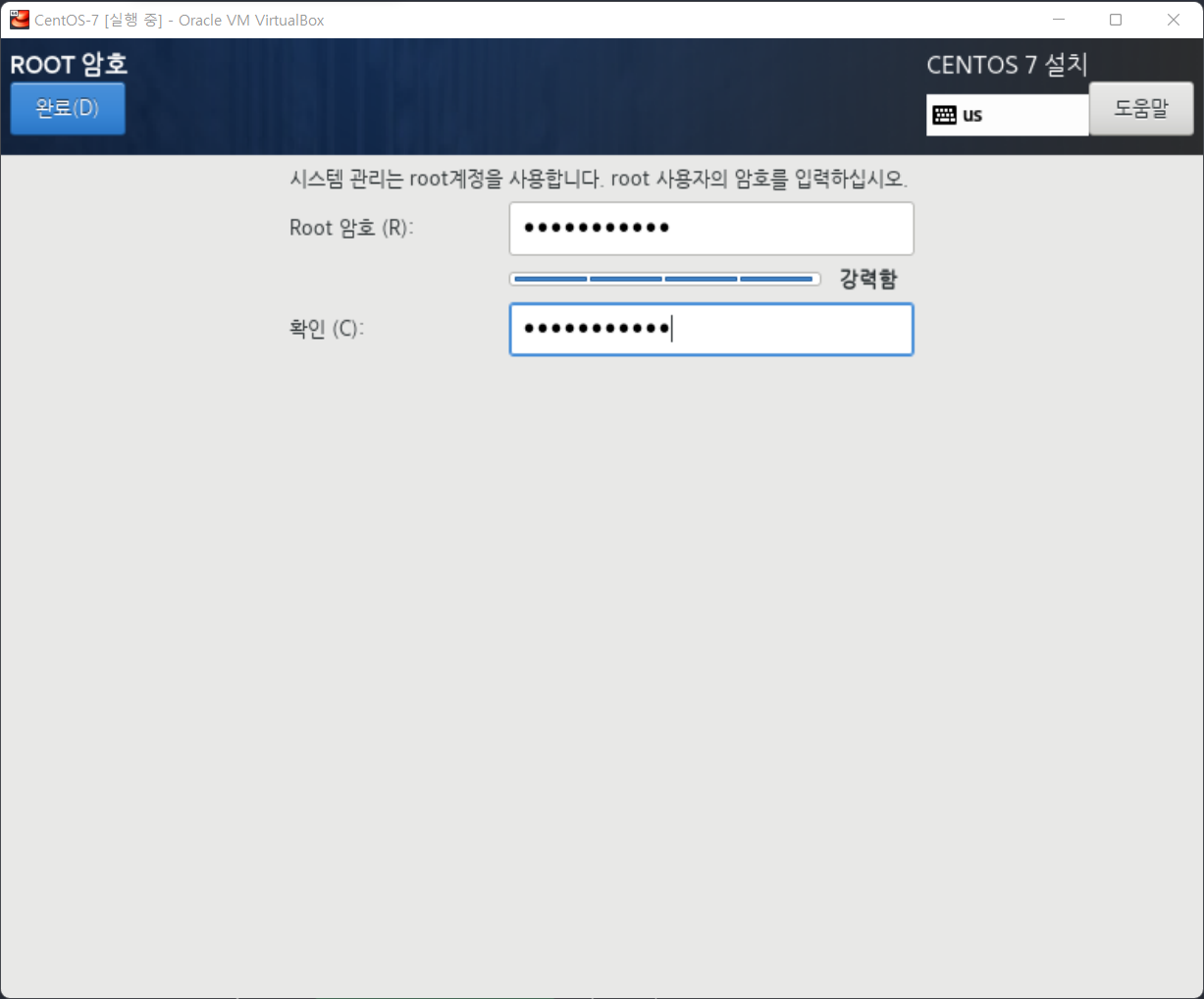
12) 사용자 생성을 클릭하여 root 이외의 일반 사용자 지정
보안상 관리자라고 하더라도 root로 로그인하는 것은 권장하지 않음
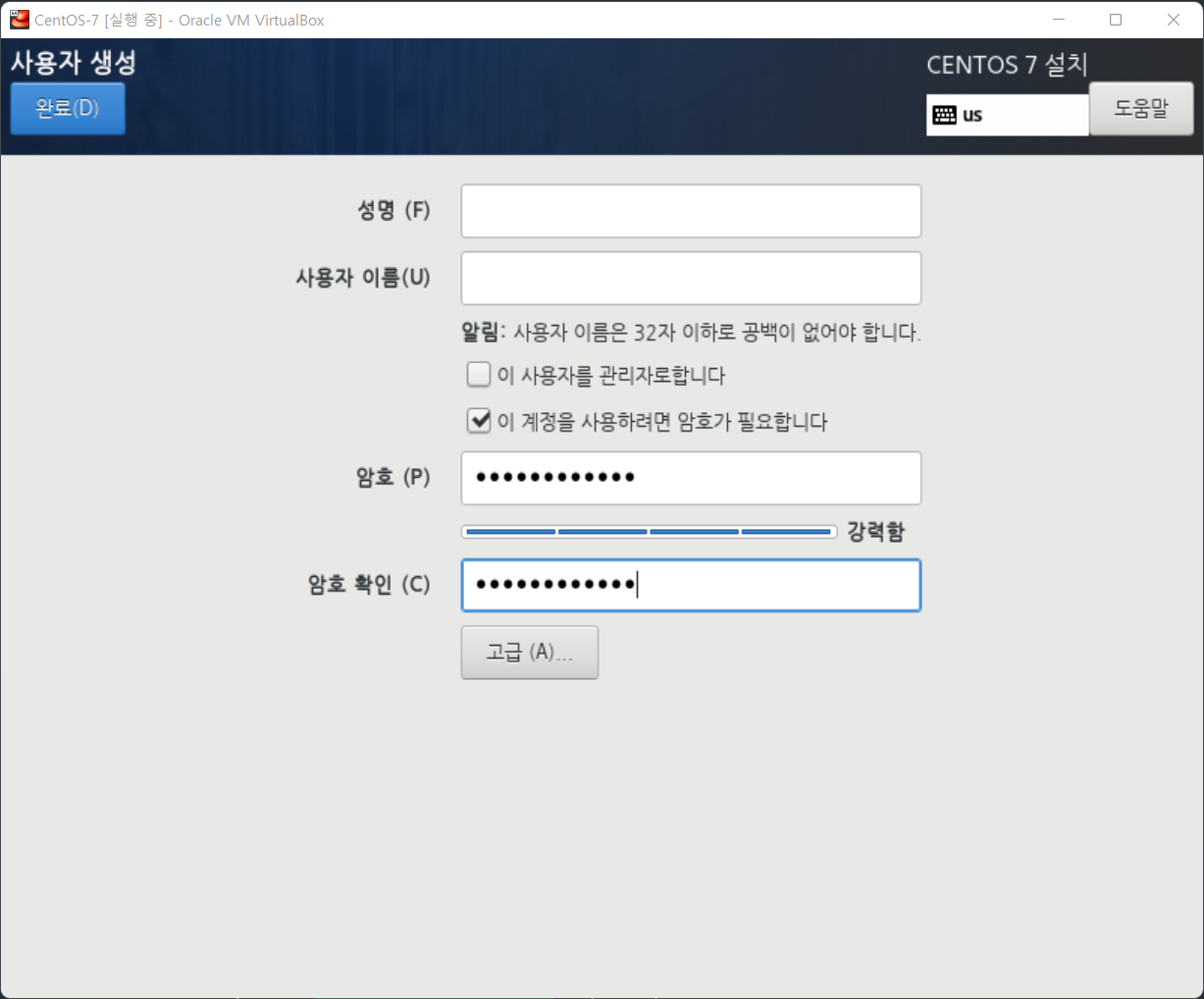
13) 프로그램 패키지 설치 완료 후 오른쪽 하단의 재부팅 클릭
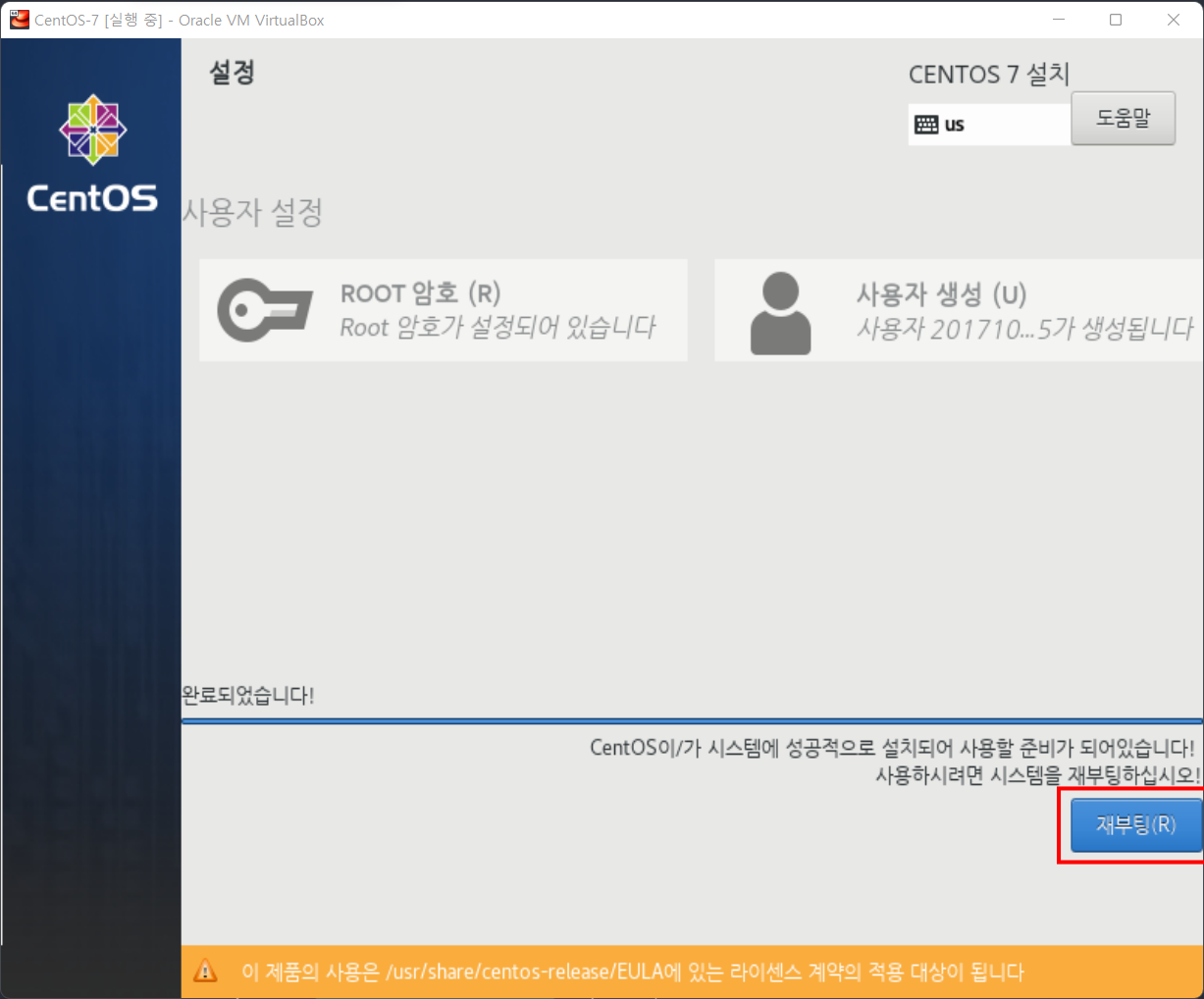
14) 초기 설정 화면 → LICENSE INFORMATION에서 약관 동의 후 설정 완료 클릭
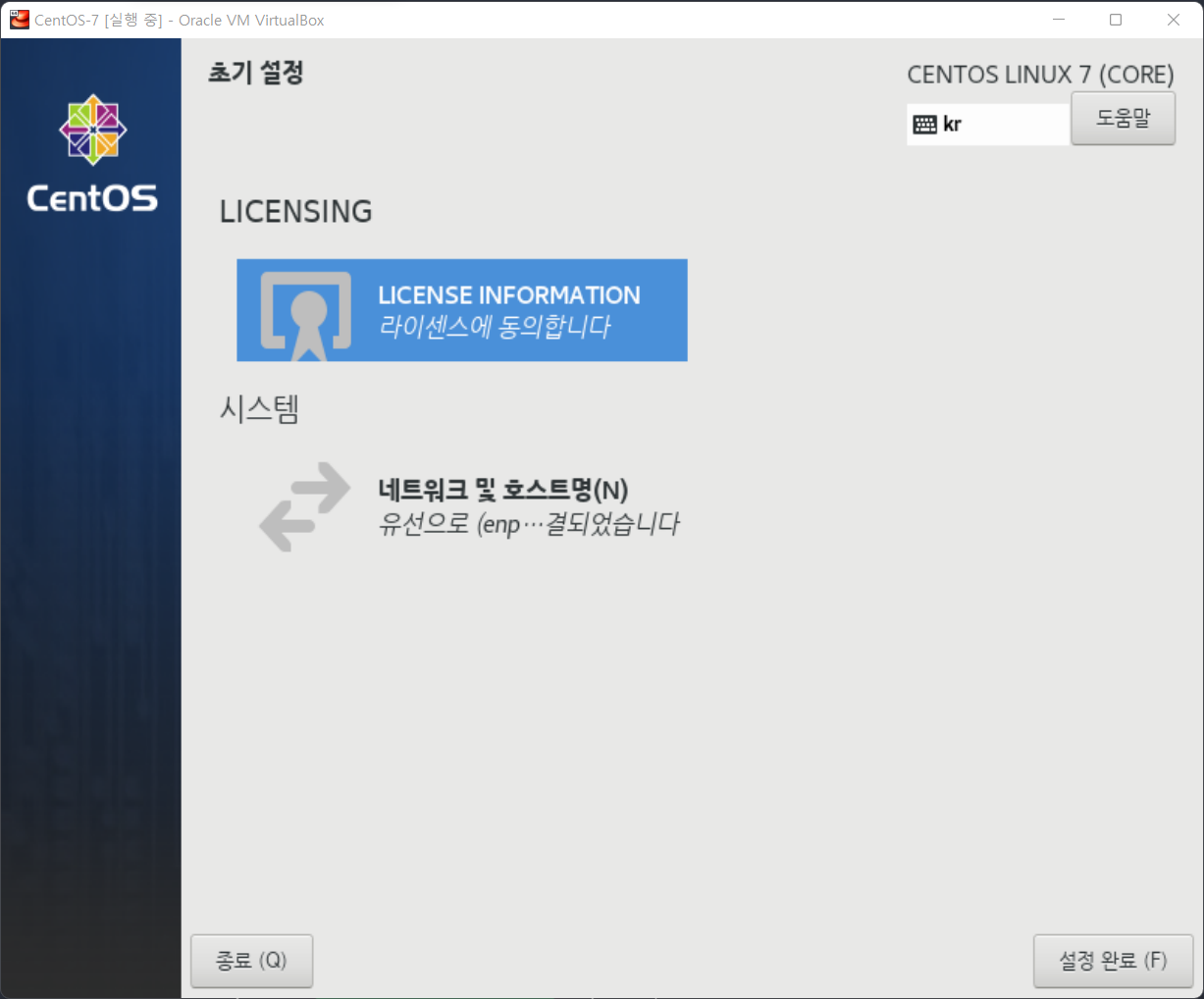
15) X-Window 로그인
root 사용자로 로그인하려면 목록에 없습니까?를 선택하여 사용자 이름 및 암호 입력
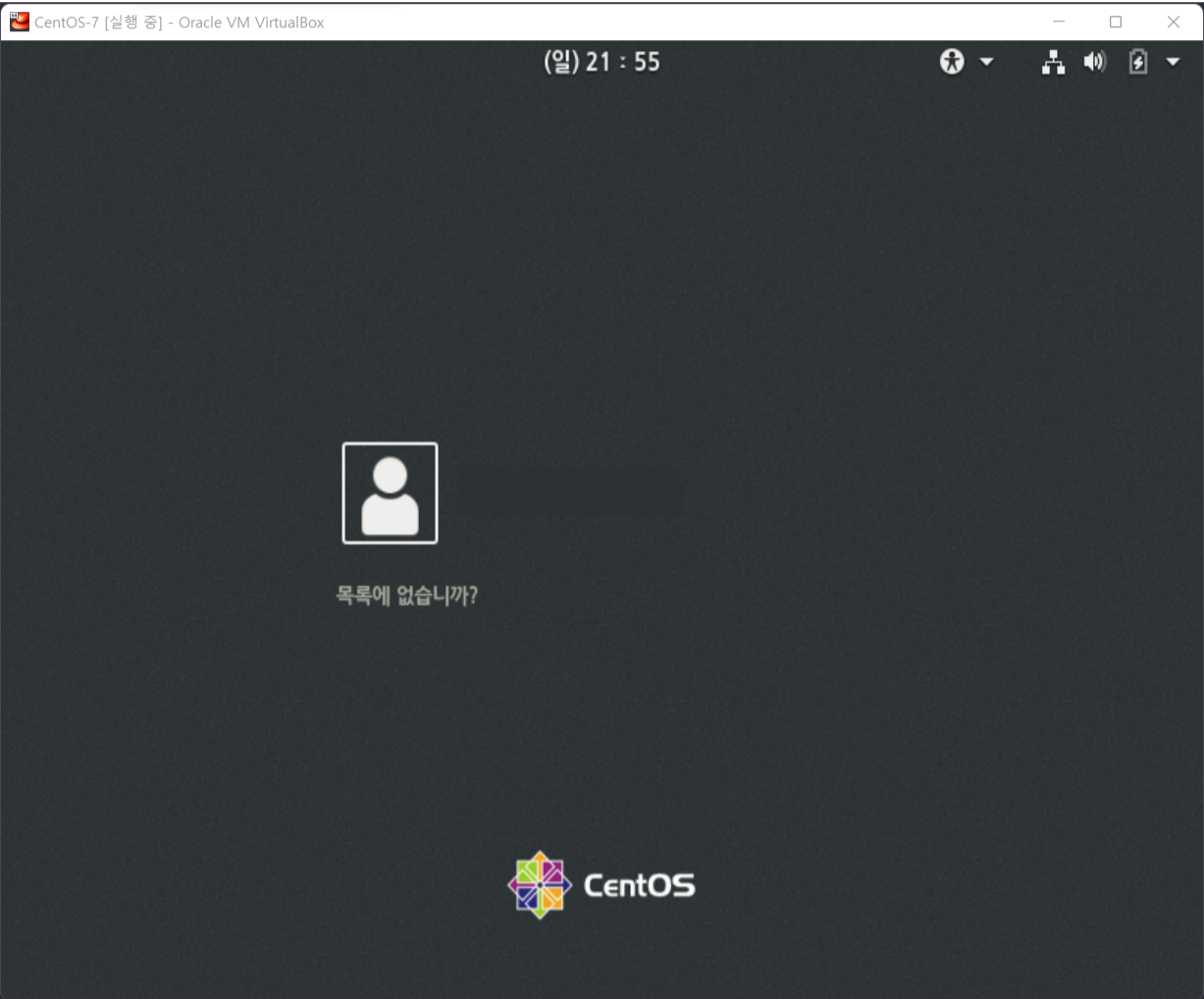
16) 로그인 성공 후 Gnome 초기 설정 진행
기본 설정 언어 확인 후 키보드 배치 입력기 한국어 (Hangul) 선택
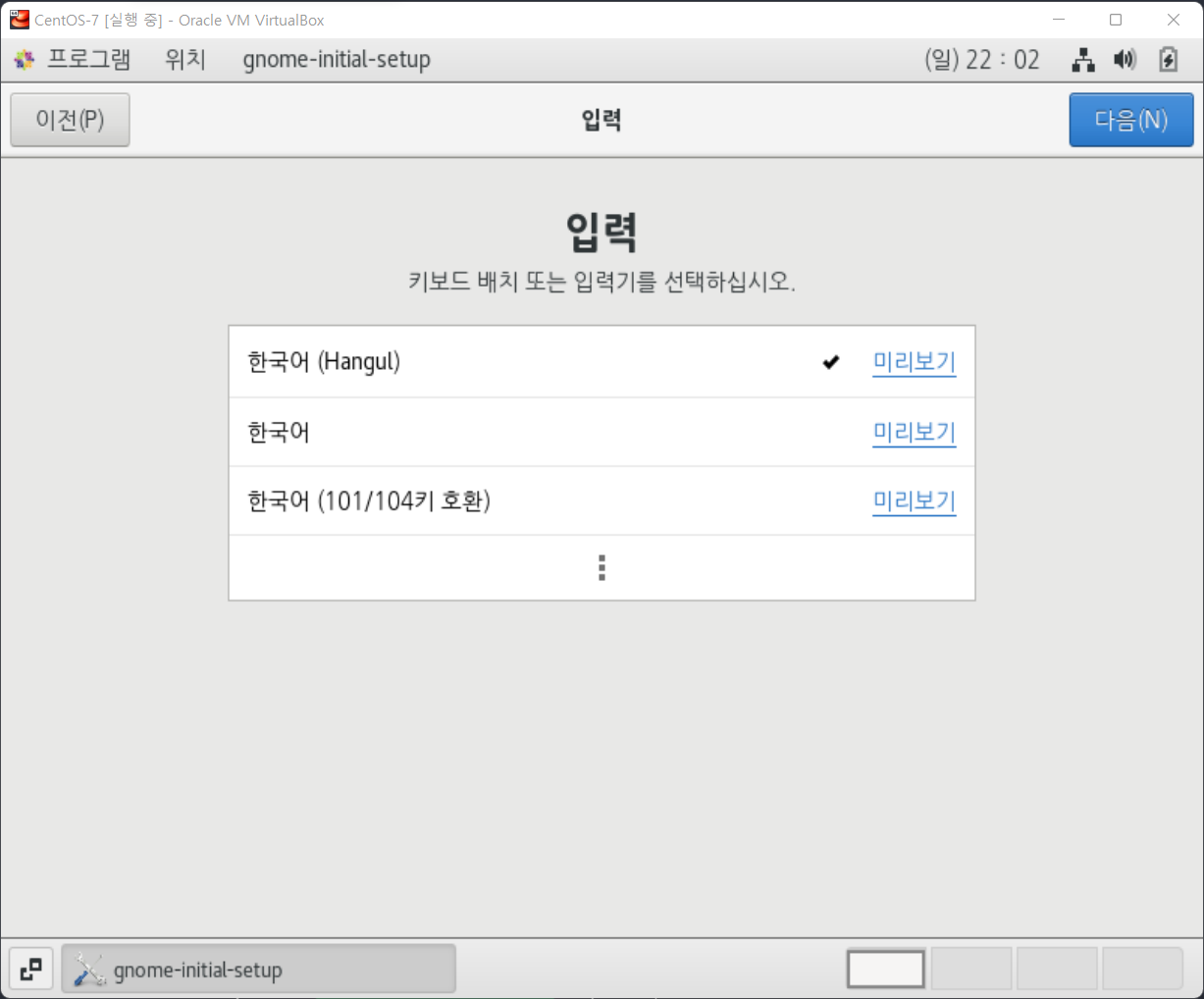
17) 기타 모든 항목 설정이 완료되었으면 CentOS Linux 시작 클릭
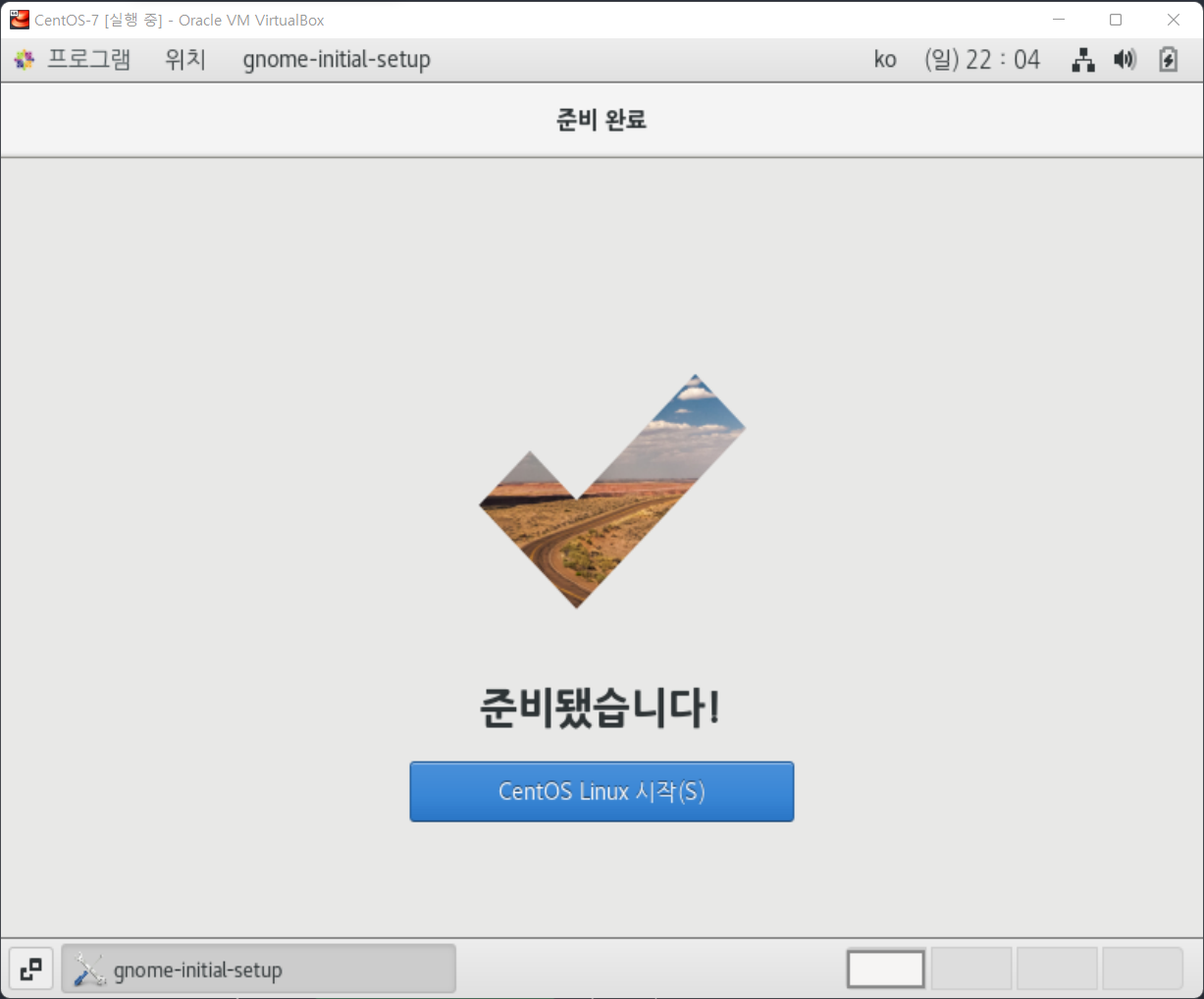
🏹 CentOS 7 유용한 주요 설정
-
해상도 변경하기
해상도가 너무 낮으면 X 윈도에 나타나는 아이콘과 터미널이 너무 커서 불편할 수 있음- X 윈도 화면에서
프로그램→시스템 도구→설정을 클릭하여 설정 창 열기
→ 왼쪽 하단의 메뉴에서장치→디스플레이를 선택하여 적절한 해상도 선택
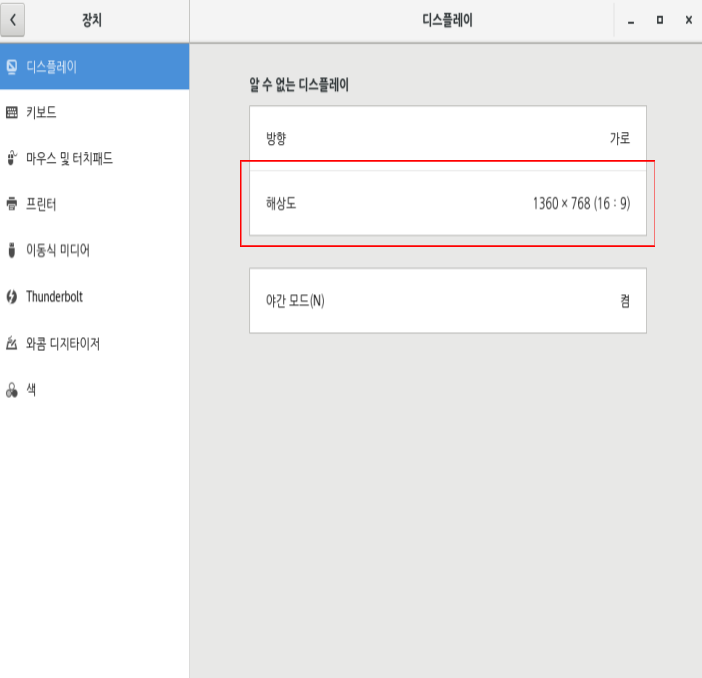
- X 윈도 화면에서
-
전원 관리 설정
일정 시간 동안 시스템을 이용하지 않으면 화면 잠금 현상이 발생하여 다시 해제하려면
번거로울 수 있으므로 기본 설정 시간을 시간을 늘리거나 아예 설정하지 않음- X 윈도 화면에서
프로그램→시스템 도구→설정을 클릭하여 설정 창 열기
→ 왼쪽 하단의 메뉴에서전원을 선택하여절전항목을 원하는 값으로 지정
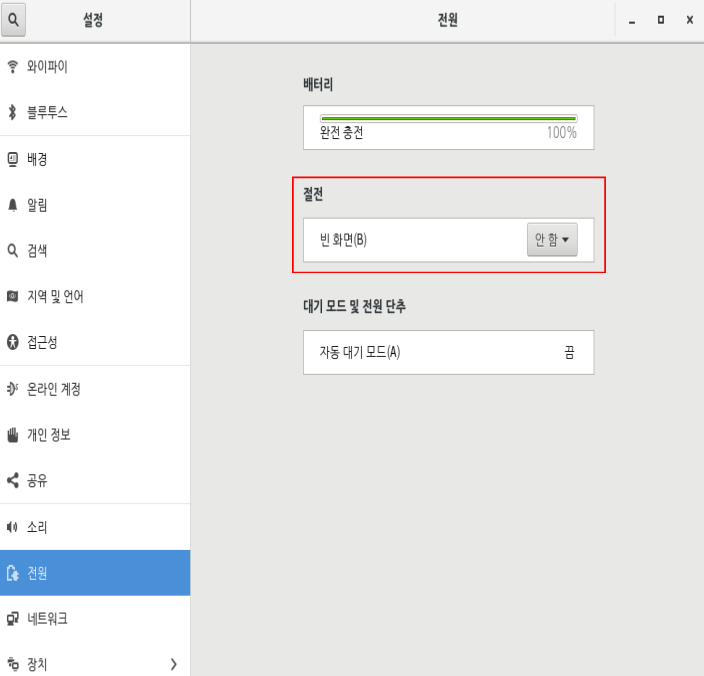
- X 윈도 화면에서
🎬 참고 영상
CentOS 7.9(2009) 다운로드 영상
CentOS 7.9(2009) 속성 설치 영상(1/2)
CentOS 7.9(2009) 속성 설치 영상(2/2)
CentOS 7 유용한 설정
CentOS 7 키보드 한영 전환 설정


정말 자세히 잘 정리해놓으셨네요!! 감사합니다 :)